Ръководство за начинаещи за използване на Blender

Инструкции за използване на Blender за начинаещи, лесни стъпки за работа с 3D софтуер, който предлага мощни инструменти за графичен дизайн.
Редовното актуализиране на WinRAR ще ви помогне да се възползвате от най-новите функции на този известен софтуер за декомпресия. По-долу е описано как да актуализирате WinRAR в 4 стъпки.

Ако редовно учите и работите на компютъра, количеството данни, които съхранявате, със сигурност ще се увеличи с времето. Можете да добавите още устройства, да запазите на USB или да изтриете данни. Тези методи обаче са скъпи и отнемат доста време. Вместо това можете да използвате по-просто решение, намалявайки значително размера на файла. Това е използването на софтуер за компресиране на файлове.
В момента имате много опции за инструменти за компресиране на файлове в Интернет като WinRaR, 7-zip, Peazip... Най-старият, известен и надежден софтуер обаче е WinRAR.
Въпреки че WinRAR е платен софтуер, всъщност можете да го използвате безплатно за неопределено време с основни функции за компресиране и декомпресиране на файлове. Можете да стартирате WinRAR както на Windows, така и на Mac. Както всеки друг софтуер, трябва да актуализирате WinRAR до най-новата версия , за да можете да го използвате възможно най-плавно и оптимално.
Как да актуализирате WinRAR
Софтуерът, който не се актуализира редовно, често генерира грешки и може да повреди компютъра. Следователно редовното актуализиране на WinRAR не само му помага да работи добре, но и защитава безопасността на вашия компютър. За съжаление, WinRAR няма опция за автоматично актуализиране, така че трябва да направите това ръчно. Ето как да проверите версията и да актуализирате WinRAR:
Стъпка 1: Отворете WinRAR
Отворете WinRAR на компютър с Windows или Mac.
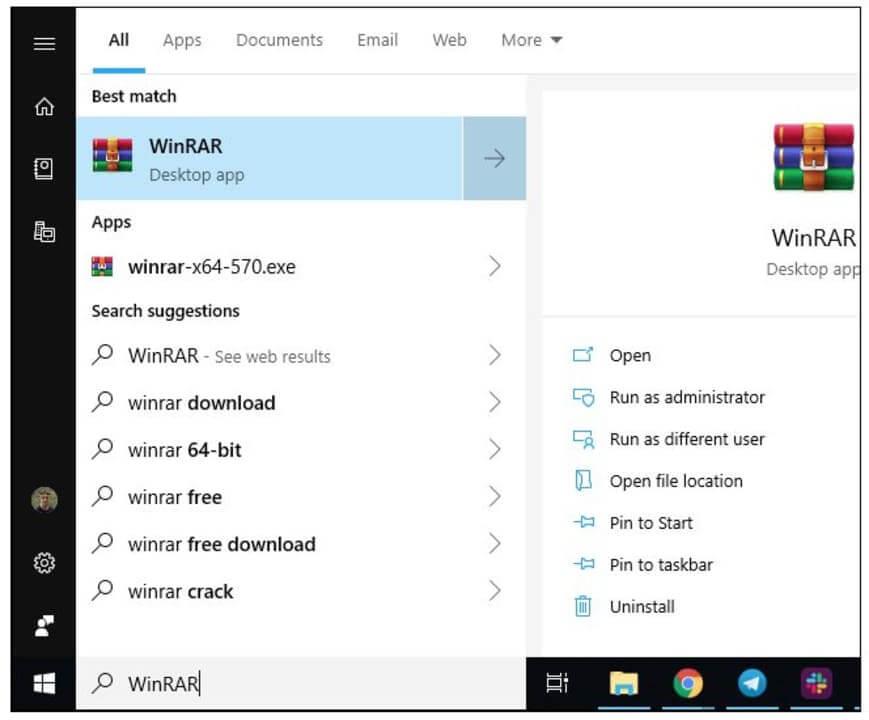
Стъпка 2: Щракнете върху Помощ, след това върху Всичко за WinRAR
Щракнете върху опцията About WinRAR в падащия списък Help.

Стъпка 3: Проверете версията
Ще видите да се появява нов прозорец, съдържащ подробна информация и версия на софтуера WinRAR. В момента всички версии, по-стари от 6.02, трябва да бъдат актуализирани.

Стъпка 4: Изтеглете последната версия на WinRAR
Ако използвате по-стара версия, трябва да изтеглите най-новия WinRAR от реномиран източник. Download.com.vn е надеждно предложение. Просто натиснете бутона за изтегляне по-долу.
Интересното тук е, че въпреки че не е безплатен софтуер, можете да използвате WinRAR, за да декомпресирате или компресирате файлове завинаги, без да плащате допълнително.
По-горе е как да актуализирате WinRAR . Надяваме се, че статията е полезна за вас.
Инструкции за използване на Blender за начинаещи, лесни стъпки за работа с 3D софтуер, който предлага мощни инструменти за графичен дизайн.
Научете как да напишете прост VBA макрос за вмъкване на слайдове и създаване на нова презентация
Инструкции за включване и изключване на балончетата за чат във Facebook Messenger на Android. Балончетата за чат са полезна функция за лесна комуникация.
Инструкции за слушане на музика в Google Maps В момента потребителите могат да пътуват и да слушат музика с помощта на приложението Google Map на iPhone. Днес WebTech360 ви кани
Инструкции за използване на LifeBOX - онлайн услугата за съхранение на Viettel, LifeBOX е наскоро пусната онлайн услуга за съхранение на Viettel с много превъзходни функции
Как да актуализирате статуса във Facebook Messenger, Facebook Messenger в най-новата версия предостави на потребителите изключително полезна функция: промяна
Инструкции за играта на карти Werewolf Online на компютъра, Инструкции за изтегляне, инсталиране и игра на Werewolf Online на компютъра чрез изключително простия емулатор LDPlayer.
Инструкции за изтриване на истории, публикувани в Instagram Ако искате да изтриете история в Instagram, но не знаете как? Днес WebTech360
Инструкции за добавяне на представени изображения във Facebook В момента Facebook ни позволява да задаваме представени изображения на нашите лични страници. Тук ви каним
Как да коригирате грешката Windows Quick Assist не работи, Windows Quick Assist ви помага лесно да се свържете с отдалечен компютър. Понякога обаче генерира и грешки. Но,







